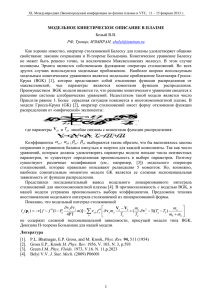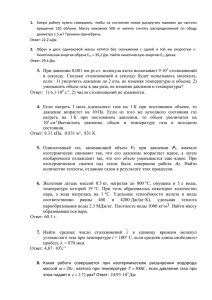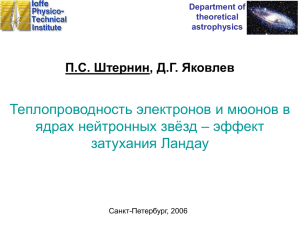Интерфейс программы «3D моделирование интерьеров квартир»
advertisement

Интерфейс программы «3D моделирование интерьеров квартир» Программа расстановки мебели – простой в освоении редактор, позволяющий быстро и легко создавать трехмерные модели интерьеров. Программа позволяет: за несколько минут нарисовать план помещения. Если у вас уже есть рисунок плана в электронном виде (GIF, BMP или JPG), то достаточно его только обвести, чтобы по нему воссоздать трехмерную модель комнаты или жилого дома; расставить мебель, используя как модели из обширного каталога Программы, так и свои собственные трехмерные модели мебели (для 3D-дизайнеров: файлы формата VRML); подобрать отделочные материалы, используя изображения отделочных материалов (GIF, JPG, PNG) из каталога Оформления; сохранить и распечатать «фото» интерьера, переслать другу/заказчику. Программа также может использоваться в качестве клиент-серверного решения, которое может быть установлено внутри корпоративной сети или интегрировано в ваш собственный Web-сайт. Это позволяет организовать разветвленную сеть sales-терминалов, связанных с единым каталогом товаров, а также создать интерактивный интернет-сервис для удаленных клиентов при минимальных вложениях. Интерфейс Программы: пиктограммы и панели окна Основным элементом интерфейса Программы является 3D-окно, в котором показывается изображение текущей 3D-сцены. Для выполнения различных команд при манипуляции содержимым 3D-сцены, вывода разнообразной информации и других действий в Программе используется набор элементов управления. Элементы управления располагаются на следующих Панелях: Инструменты, Ресурсы, Вид, Редактирование объекта и Информация. Содержание панелей и их наличие в окне Программы зависит от действий пользователя. Рассмотрим функции и содержимое панелей. Панель инструментов Данная панель располагается в верхней части окна Программы и содержит двенадцать пиктограмм. Используя эти пиктограммы, вы можете активизировать основные команды в Программе. – Открывает диалоговое окно Загрузить свою сцену. Выбрав в данном окне 3Dсцену, ранее сохраненную в формате Программы (*.o3d), вы можете открыть ее в 3D-окне. – Открывает диалоговое окно Сохранить свою сцену. Данное окно позволяет вам сохранить текущую 3D-сцену в формате Программы (*.o3d). – Отменяет последнее действие в 3D-окне. – Возвращает отмененное действие в 3D-окне. – Открывает справочную систему Программы. – Сохраняет фотоснимок помещения в файл. – Передает фокус окну Редактору помещения, открывая в нем контур текущей 3Dсцены. Если данное окно закрыто, запускает Редактор помещения в новом окне Internet Explorer. – Вкл./выкл. режим оптимизации. – Создает окно Спецификация, в котором отображается информация об объектах в текущей 3D-сцене. Панель ресурсов Данная панель располагается в правой части окна Программы и содержит две страницы. Вы можете открыть необходимую страницу, выбрав соответствующий вкладыш в верхней части панели Конструктора. – содержит библиотеки трехмерных объектов (предметов мебели, декоративных элементов обихода, двери и окна, светильников, оборудования, в том числе для кухни, мебель и оборудование для ванных комнат и т. п.), покрытий (обои, паркет, плитка и пр.) и спецобъекты, которые вы можете разместить в текущей 3D-сцене. Копирование группы объектов В Программе вы можете копировать не только отдельные объекты, но и группы объектов. Это бывает необходимо при создании сцен с повторяющимися комбинациями объектов, например, комнаты с несколькими одинаковыми рабочими местами. Чтобы скопировать группу объектов: 1. Выделите несколько объектов, которые нужно нель Редактирование объекта примет следующий вид: скопировать. Па- 2. Нажмите кнопку на панели Редактирование объекта и, удерживая нажатой кнопку мыши, вбросьте ее в сцену. На месте вбрасывания появится скопированная группа объектов. 3. Если после вбрасывания группа объектов оказалась неправильно ориентированной, поверните ее и переместите в нужное место. Контроль столкновений объектов Программа поддерживает контроль столкновений объектов. Под контролем столкновений объектов понимается способность объекта определять препятствия в виде форм других объектов (shape) и не сталкиваться с ними. Эта возможность позволяет расставлять объекты вплотную друг к другу. В результате вы сможете, быстро и легко расположить предметы на одном уровне, что довольно важно, например, при расстановке кухонной мебели вдоль одной стены. По умолчанию контроль столкновений объектов включен. Чтобы отключить/включить контроль столкновений для объекта: 1. Войдите в режим редактирования, щелкнув на объект правой кнопкой мыши или дважды щелкнув на нем. 2. Снимите/установите флажок Сollision detection на Панели редактирования объекта. 3. Выйдите из режима редактирования, нажав кнопку закрыть. Внимание. Контроль столкновений объектов не работает в момент помещения объекта в сцену и во время трансформации объекта (например, раскладывание дивана). Поэтому объект может врезаться в препятствие, после чего вы не сможете подвинуть или сложить объект. Для того чтобы переместить или трансформировать объект, отмените у него опцию Сollision detection, произведите необходимые действия и включите Сollision detection снова для более точного позиционирования объекта.